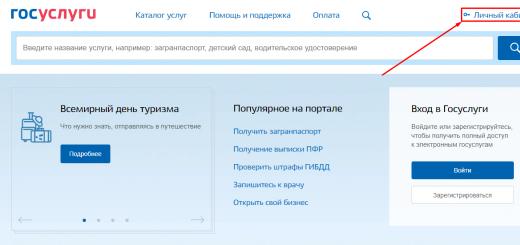Современные банки оказывают населению широкий спектр услуг: кредитное и депозитное обслуживание, ведение текущих счетов, оплата услуг и так далее. Сегодня получить качественное банковское обслуживание можно не только лично обратившись в отделение или офис банка, но и в режиме онлайн благодаря системе интернет-банкинга. Каждая операция, проведенная в системе, считается официальной, фиксируется и сопровождается полным пакетом документов (чеки, договора и др.).
Что собой представляет интернет-банкинг от "Беларусбанка"
Интернет-банк это услуга интерактивного управления финансами через интернет. Чтобы без проблем пользоваться системой, у клиента должен быть портативный компьютер или ноутбук с браузером, который поддерживает шифрование на 256 бит.
Опции интернет-банкинга "Беларусбанка"
Сегодня интернет-банк открывает пользователям массу возможностей. В любой момент и из любой точки планеты клиент имеет возможность не только контролировать счета, но и совершать различные финансовые операции:
- Пополнять депозитные и текущие счета с пластиковой карты.
- Совершать денежные переводы.
- Совершать платежи (в том числе и за коммунальные услуги по системе ЕРИП).
- Оплачивать кредитные договора.
- Получать актуальную информацию о курсах валют и новостях банка.
Помимо всего перечисленного сегодня система онлайн-управления позволяет открывать депозитные счета, заказывать банковские платежные карты, оформлять кредитные договора и овердрафт без посещения банковского офиса. Это удобно, избавляет от необходимости тратить свое время на стояние в очередях.
Подключение интернет-банкинга "Беларусбанка"

Подключить услугу интернет-банка может любой клиент "Беларусбанка", у которого есть банковская платежная или кредитная карта. Карта может быть открыта в любом отделении и принадлежать к любой платежной системе: "Виза", "Мастеркард", "Маэстро" или "Белкарт".
Регистрацию в системе интернет-банкинга можно провести двумя способами: в офисе банка, воспользоваться сервисом онлайн-регистрации.
Чтобы подключить интернет-банкинг в отделении, необходимо обратиться в отделение, где была оформлена платежная карта. При себе необходимо иметь:
- Документ, удостоверяющий личность.
- Банковскую карту.
После того, как оператор заполнит документы, клиент должен подписать заявление - анкету на банковское обслуживание через сеть Интернет. После этого клиент получает логин, первоначальный пароль для входа в систему, карту сессионных кодов "Беларусбанка". Пароль, выданный сотрудником банка, можно поменять при первом входе в систему. Он должен состоять из комбинации латинских букв и цифр.
Онлайн-регистрация в системе проводится на официальном сайте "Беларусбанка". Клиент заполняет онлайн-форму заявления на обслуживание клиентов через Интернет. Способ получения сессионной карты в таком случае один - доставка курьером "Белпочты". Карту обещают доставить в течение 10 рабочих дней.
И в первом и во втором случае нужно активировать карту кодов интернет-банкинга "Беларусбанка". Как это сделать?
Обратите внимание на то, что зарегистрироваться в системе интернет-банкинга можно только один раз. Если клиент не пользуется системой в течение года, его учетная запись может быть заблокирована по решению банка, а затем, ликвидирована.

Можно ли оформить интернет-банкинг "Беларусбанка", если у клиента нет банковской платежной карты
Система онлайн-регистрации интернет-банкинга предусматривает такую возможность даже для тех клиентов, у которых нет банковской платежной карты. Но завести ее все же придется, так как активировать карту кодов интернет-банкинга "Беларусбанка" без нее не получится. Когда клиент первый раз войдет в личный кабинет, система автоматически предложит ему оформить банковскую платежную карту. Забрать ее можно будет в любом ближайшем отделении, которое клиент укажет в заявлении.
Как выглядит карта кодов?
Карта кодов выдается каждому клиенту, который проходит регистрацию в системе онлайн-управления финансами. Она представляет собой пластиковую карту, на которой написано 40 четырехзначных кодов.
Размер карты не превышает стандартных. Ее удобно носить в кошельке, визитнице, чехле с банковскими или дисконтными картами.

Что такое карта кодов и зачем она нужна
В систему интернет-банкинга "Беларусбанка" вход осуществляется при помощи карты кодов. После того, как клиент вводит логин и пароль, система запрашивает один из 40 паролей, напечатанных на карте. Каждая карта кодов уникальна. Им присвоен уникальный номер, который привязан к личному кабинету пользователя системы. Чтобы коды были известны только владельцу карты и не попали в руки третьих лиц, они закрыты специальным серебристым слоем. Если какой-то из слоев поврежден, карту можно заменить у оператора.

Как правило, банки для входа в систему используют СМС-пароли. Но, в том случае, если гаджет разрядился, сломался, был утерян, такая система идентификации может быть проблематичной.
Как активировать карту кодов интернет-банкинга "Беларусбанка"?
Для того чтобы начать пользоваться картой кода интернет-банкинга, она должна пройти процедуру активации. Во время этой активации карта "крепится" к личному кабинету пользователя. Как активировать карту кодов интернет-банкинга "Беларусбанка"?
Процедура активации проводится при помощью инфокиоска. Вот пошаговая инструкция:
- Вставить карту в инфокиоск и ввести пин-код.
- Выбрать пункт "Сервисные операции".
- Нажать на кнопку "Активация карт".
- Ввести номер карты кодов (он находится вверху на обратной стороне).
- Продублировать номер карты.
- Подтвердить операцию (инфокиоск выдает чек, который подтверждает проведение операции).
- Забрать банковскую карту.
Помочь активировать карту кодов в инфокиоске может дежурный консультант в отделении.

Безопасность
Так как система интернет-банкинга дает возможность полного контроля финансов, необходимо придерживаться правил безопасного пользования системой:
- Не передавать карту кодов третьим лицам. В том числе сотрудникам банка. Если есть необходимость войти в личный кабинет в отделении банка, пароль и проверочный код вводите самостоятельно.
- При потере карты кодов обратитесь в отделение банка или сообщите в службу поддержки банка.
- Внимательно вводите логин, пароль и код входа в личный кабинет. В противном случае учетная запись будет заблокирована. Блокировку можно снять, позвонив в службу поддержки банка.
Что делать, если карта кодов утеряна
Если клиент потерял карту кодов, то первым делом он должен обратиться в отделение банка или сообщить об этом по телефону. Это делается для того чтобы предотвратить возможность проникновения третьих лиц в личный кабинет интернет-банкинга. После этого выдается новая карта кодов, которая крепится к личному кабинету. Старая карта кодов аннулируется. Новая карта кодов также должна пройти процедуру активации.
Можно ли войти в систему без карты кодов?
Как пользоваться картой кодов интернет-банкинга "Беларусбанка", мы разобрались. Но остается вопрос о том, можно ли пользоваться системой без карты сессионных кодов? Возможность входа интернет-банкинга "Беларусбанка" без карты кодов действительно существует. Это можно сделать при помощи СМС-кода. Для этого нужно выбрать пункт "Одноразовый СМС-код" в меню "Вход в систему". Но обратите внимание на то, что к счету должен быть "привязан" актуальный номер телефона. В том случае, если номер телефона изменился, нужно обратиться в банк для внесения изменений. Это можно сделать, обратившись в филиал, клиентом которого является гражданин или в телефонном режиме.

Использовать систему интернет-банкинга от "Беларусбанка" крайне просто. Простой, интуитивно понятный интерфейс личного кабинета делает работу легкой даже для неопытных пользователей. Кроме того, система защиты банка в виде дополнительного использования сессионных кодов сводит к минимуму вероятность доступа третьих лиц к счетам клиента. Эта система отлично подойдет для тех, кто не любит тратить время в очередях.
В чем особенности интернет-банкинга для юридических лиц? Как подключить СМС-банкинг через интернет-банкинг? Какие банки предлагают услугу интернет-банкинга?
Привет всем! С вами Алла Просюкова, банковский специалист-практик с многолетним опытом. Свой профессиональный путь в банковской сфере я начала в далёком 1982 году в Центральной сберкассе одного из татарстанских городов.
Сейчас я с ужасом вспоминаю длиннющие очереди в операционном зале из желающих снять деньги, открыть или пополнить вклад, оплатить коммунальные платежи и т.п. Ситуация обострялась в дни выплаты зарплаты.
С приходом в банковскую сферу интернет-технологий все эти проблемы канули в лета. Теперь большинство банковских операций пользователи совершают, не выходя из дома . Хотите узнать об этом подробнее? Читайте мою новую статью. В ней я расскажу об интернет-банкинге , его особенностях и возможностях.
1. Интернет-банкинг - всегда онлайн
Уверена, что многим знакомо понятие интернет-банкинг . Однако наверняка найдутся и те, кто слышит о нём впервые. Либо не знает, что это такое. Чтобы суть процесса стала понятна всем, даю ключевое определение темы.
Сервис, позволяющий пользователям распоряжаться банковскими счетами дистанционно через интернет.
Такой способ банковского обслуживания особенно востребован у держателей банковских карт: дебетовых (в том числе и бонусами) и кредитных. Интернет-банкинг обладает неоспоримыми преимуществами перед классической схемой банковского обслуживания.
Вот некоторые из них:
- круглосуточный доступ к счетам;
- простота и удобство использования сервиса;
- платежи и переводы проводятся в режиме реального времени.
Эта услуга широко распространена не только у частных клиентов. Она востребована юрлицами и предпринимателями.
С её помощью уполномоченные лица компаний:
- просматривают выписки по счетам организации;
- формируют платёжные поручения и отправляет их на провод;
- оперативно получают информацию о движении денежных средств по счёту.
2. Что можно делать с помощью интернет-банкинга
Интернет-банкинг - сервис с колоссальными возможностями. Его пользователям под силу в любое время, в любом месте, где есть выход в интернет, открыть вклад, оплатить услуги, совершить перевод с карты на карту, пополнить телефон и много ещё чего.
Я же расскажу поподробнее лишь о нескольких самых востребованных их них.
1) Оформлять вклады онлайн
Сервис позволяет открыть вклад онлайн. Это очень удобно и выгодно. Чтобы воспользоваться этой функцией, необходимо иметь карту выбранного банка и необходимую сумму денег на ней.
Зайдя в личный кабинет интернет-банка, выбирайте в закладке «Вклады» тот, который вам подходит.
Обращаю ваше внимание! Не все вклады можно открывать онлайн. Имейте это ввиду.
После того, как с видом вклада определились, отметьте его в списке доступных онлайн-депозитов, затем нажмите «Продолжить» или «Далее» (в разных банках по-разному).


Вот и всё. Дожидаемся смены статуса операции на «Исполнено».
Кстати, многие кредитные организации для онлайн-вкладов предлагают повышенные ставки.
2) Подавать заявки на кредиты
Нужен кредит, но нет времени дойти до отделения банка? Такая проблема вас больше не будет волновать, если вы зарегистрированы в интернет-банкинге выбранного кредитора.
Что надо для этого сделать? Для начала с помощью своего логина и пароля зайти в личный кабинет интернет-банка. Затем перейти на вкладку «Кредиты» и приступить к заполнению заявки.
Многие банки при её оформлении дают возможность своим клиентам прямо в личном кабинете воспользоваться кредитным калькулятором и провести предварительные расчёты по заданным параметрам. Для наглядности можно распечатать график платежей.

Форма немаленькая, включает все необходимые персональные данные заявителя:
- личные сведения (Ф.И.О., паспортные данные и т.п.);
- семейное положение;
- адрес регистрации и фактического проживания;
- сведения о месте работы и доходах;
- данные об имеющейся собственности (недвижимость, транспорт).
После всех манипуляций и заполнения полей заявочной формы остаётся только нажать кнопку «Оформить кредит» .
Банк в кратчайшие сроки рассмотрит заявку и даст ответ, направив СМС-сообщение на клиентский контактный номер.
3) Делать переводы
При необходимости вам не составит труда с помощью интернет-банкинга сделать различные переводы.
Вы сможете перевести деньги:
- с карту на карту (в том числе и находящуюся в сторнних банках);
- частным лицам по реквизитам;
- организациям на счёт;
- в погашение кредитов.
Чтобы выполнить любую из этих операций, выбираем в меню онлайн-кабинета раздел «Платежи и переводы».

В разных банках название этого раздела может отличаться, но алгоритм работы с ним одинаков.
Кликнув на название нужной операции, вы попадаете на страницу с формой для заполнения данных, необходимых для совершения перевода. Останавливаться подробно на этом не имеет смысла, так как там всё предельно просто и понятно.
Заполнив все поля, нажмите кнопку «Перевести». После этого банк пришлёт СМС с кодом, который необходимо ввести в предназначенное для этой цели окошечко и нажать кнопку «Подтвердить». Всё, ваш перевод совершён!
4) Конвертировать валюту
Через онлайн-кабинет можно быстро и просто купить, продать или обменять валюту. Операции проводятся между своими счетами с помощью всё того же раздела «Переводы и платежи». В нём выбираем категорию «Обмен валюты».
5) Оплачивать услуги
Оплата услуг проводится по платёжному поручению, сформированному, опять-таки, с помощью раздела «Переводы и платежи». Войдите в него, выберите вид платежа, затем заполните все поля формы по аналогии с приведёнными выше операциями. Реквизиты получателя берите из счёта на оплату.
При формировании платежки не забывайте упоминать про НДС : идёт ли оплата с налогом или без него. Это очень важно для получателя вашего платежа.
Напоминаю, что при необходимости вы сможете запросить выписку со своих счетов прямо в личном кабинете с возможностью её распечатки, либо отправки на электронную почту.
3. Как подключить интернет-банкинг - 3 простых шага
Подключиться к интернет-банкингу несложно. Всего 4 простых шага отделяют вас от круглосуточного доступа к вашим счетам.
Давайте пройдем их вместе!
Шаг 1. Обращаемся в банк и подаем заявку
Если вы ещё не стали клиентом какого-либо банка, то пришла пора исправить этот пробел. Проанализируйте возможности и предложения нескольких финучреждений. Почитайте отзывы пользователей. Выберите из них один, наиболее интересный по условиям, предлагаемым продуктам и услугам.
Обращайте внимание не только на наличие интернет-банка и условий по нему. Вам важны тарифы по вкладам, переводам и платежам, возможность конвертации валюты . Проанализируйте имеющиеся пластиковые карты . Ведь именно для этого вы и устанавливаете дистанционный интернет-доступ.
Определившись с финучреждением, оформите карту, подайте заявку на банкинг.
Если вы уже действующий клиент кредитной организации, то подключиться к дистанционному обслуживанию удобнее через звонок в в контакт-центр либо в онлайн-режиме.
С первым способом, думаю всё понятно. Предлагаю детально познакомиться со вторым...
Подключить интернет-банкинг онлайн смогут лишь держатели банковского пластика.
Для этого следует зайти на сайт банковского учреждения:
- Находим специальное окошко для входа в личный кабинет банкинга. В нём нажимаем на кнопку «Регистрация».
- В появившееся поле вводим 20-ти значный номер своей банковской карты.
- Подтверждаем введенные данные.
Шаг 2. Получаем СМС-пароль для входа в систему
Банк тут же присылает одноразовый пароль в СМС-сообщение на номер клиентского телефона, «привязанного» к карте. Далее следует придумать логин и пароль. О том, как сформировать надёжный пароль я расскажу в конце статьи.
Шаг 3. Активируем учетную запись
Чтобы закончить регистрацию, осуществите вход в интернет-банк, введя логин и пароль в поля формы, предназначенной для входа. Нажмите кнопку «Войти».

Банк снова откликнется на ваши действия, прислав цифровой пароль для входа в виде СМС на ваш мобильный. Введите его в нужную строку, подтвердите действие.
Поздравляю, вы активировали учётную запись!
4. Как подключить СМС-банкинг через интернет-банкинг - порядок действий
СМС-банкинг - услуга банка, позволяющая клиентам всегда быть в курсе всех операций по их счетам и картам.
Она подключается как к дебетовым, так и к кредитным картам. Кроме того, СМС-оповещение можно прикрепить к своим номинальным счетам (счета по соцвыплатам).
С её помощью:
- вы узнаете о поступлении средств на карту;
- о сумме очередного списания банковских комиссий;
- о совершенных операциях с использованием пластика;
- получите напоминание о предстоящем платеже по кредитке;
- об операциях по своим номинальным счетам (наличных приходно-расходных, безналичных).
Подключить услугу легко и просто через интернет-банкинг.
Использование интернет сервисов от финансовых организаций становится все более популярным. Простые, удобные интерфейсы, многофункциональность дистанционного банкинга сочетается с возможностью подстроится к любому, даже самому плотному графику. Предложение от Беларусбанка считается одним из самых комфортных, перспективных и защищенных. Достигается такой эффект прогрессивными технологиями, в том числе использованием карты кодов.
Что из себя представляет
Внешне карта кодов практически не отличается от ставших всем привычных пластиковых банковских карт. Она такая же по размеру. Внешняя часть радует приятным дизайном, а внутренняя содержит несколько столбцов пронумерованных кодов. Расположение кодов подобраны специальной системой и не повторяется в других пластиковых носителях. Используя индивидуальные данные, клиент получает гарантию конфиденциального использования своих финансовых ресурсов, также информации по ним.
Можно получить только одну карту на одно имя клиента. При смене имени или фамилии необходимо обратится в банк для переоформления отношений. С собой иметь новые документы, подтверждающие личность клиента.
Для чего используется
Беларусбанк выпускает для каждого своего пользователя интернет-банкинга оригинальную карту кодов, использование которой позволит войти в свой Личный кабинет. Многие банки предлагают своим клиентам при входе кроме пароля и логина вводить разовые коды из телефонных СМС, или же отвечать на телефонные звонки. Такая практика требует однозначное наличие мобильной связи. Если же у телефона закончилась зарядка, он сломался или утерян, работать с банком дистанционно становится невозможным.
В этом отношении карта кодов намного комфортнее для пользователя. Стандартный размер позволяет хранить в визитнице, вместе с остальными банковскими и дисконтными картами. При начале сессии, после ввода логина и пароля система беларусбанка предлагает пользователю ввести разовый пароль – код из оборотной стороны под определенным номером. Таким образом, клиент проводит гарантированно защищенную сессию и при этом может не опасаться сложных ситуаций с дополнительным техническим средством – своим мобильным телефоном.
При этом пластиковый носитель выдается разово, ограничения в количестве произведенных входов с ним отсутствуют.
Где и как получить
Не смотря на наличие нескольких счетов, карта кодов выпускается только одна, поскольку интернет доступ в Личном кабинете открывает возможность проведения операций и получения информации сразу со всеми ими. Ее можно получить двумя способами:
- В офисе банка, где подается специально разработанная анкета-заявка. При наличии банковской карты клиента и его паспорта, можно получить единый доступ ко всем своим счетам в Беларусбанке. Документальное оформление происходит на месте, как и оплата услуги. Специалист банка выдает пароль и логин к учетной записи для входа в Личный кабинет. Там же выдается пластик, после чего остается только активация в инфокиоске.
- При подаче заявки в электронном виде на официальном сайте Беларусбанка достаточно самостоятельного ввода основных идентификационных данных и оплаты услуги в электронном виде с банковской карты. Сам носитель доставляется почтой на протяжении 10 дней лично в руки после предъявления паспорта. Если в течение этого периода собственник не присутствует по месту проживания, карта возвращается в финансовую организацию, а заявка на получение доступа к дистанционному обслуживанию становится отклоненной. В случае если клиенту не удалось получить карточку в течение 10 дней, необходимо обратится к специалистам Беларусбанка повторно.

Процедура активации
Для того чтобы воспользоваться картой, ее необходимо вначале активировать в инфокиоске. Последний представляет собой тот же банкомат, но без возможности выдать деньги. Работа происходит только с получением информации.
Перед тем, как активировать карту кодов интернет банкинга Беларусбанк, необходимо получить информацию о местонахождении ближайшего инфокиоска. Для этого стоит воспользоваться консультацией сотрудника банка, картой официального сайта или горячей телефонной линией.
При работе непосредственно с инфокиоском нужно:
- Правильно вставить свою банковскую карту в картоприемник инфокиоска.
- Ввести ПИН-КОД своего магнитного носителя.
- Среди «Сервисных операций» выбрать «Активация карт».
- Уточнить выбор среди предложенных вариантов.
- Ввести по запросу номер полученной карты кодов. Он находится на обратной стороне карточки.
- Ввести номер повторно.
- После предложения вариантов получения чека выбрать наиболее комфортный.
- Обязательно указать в инфокиоске об окончании работы и получить обратно банковскую карту.
После проведения данной процедуры клиент получает практически активированный вход в свой личный кабинет для получения возможности дистанционной работы со своими счетами.
Если в течение года клиент ни разу не использует полученную карточку, оба автоматически заблокируется обратно, а в дальнейшем будет вовсе аннулированной.
Как работать с кодами
Для того чтобы войти на свою страницу необходимо ввести основные идентификационные данные для портала – логин, пароль и код под номером, запрашиваемым сайтом. Только после этого система допускает клиента к осуществлению банковских операций и получению информации по счетам.
Для того чтобы ввести нужный код, нужно найти на своей карте нужный номер и ввести цифры с пластика в строку запроса. Важно приготовить карту загодя, поскольку запрос действителен только 1 минуту, после чего вход придется повторить.
Меры безопасности
Поскольку карта кодов – гарантия безопасности финансов клиента, необходимо обязательно придерживаться нескольких правил:
- Не допускать попадания карты кодов в руки третьих лиц, включая близких родственников и банковских сотрудников.
- При потере в максимально сжатые сроки предупредить сотрудников банка о происшедшем, в результате чего карта будет заблокированной. В дальнейшем будет выдана вторичная карта, для чего нужно обращение в любое отделение банка с соответствующим заявлением.
- Внимательно вводить данные на сайте. При трехкратном ошибочном введении информации (логине, пароле, коде), учетная запись блокируется. Убрать блокировку можно по номеру 147, либо используя СМС. Более подробные данные на официальном сайте банка.
Как перейти к регистрации в приложении?

Как зарегистрироваться в приложении?
- Перейти к регистрации в приложении.
- Нажать на кнопку "Далее" на экране где приложение предлагает зарегистрировать устройство.
- Нажать кнопку "Принять условия" на экране Лицензионного соглашения.
- Задать ключ доступа, который будет использоваться при авторизации в приложении (Ключ доступа должен состоять из цифр и букв одновременно. Длина ключа доступа от 5 до 15 символов, буквы можно использовать латинские или русские. Если поля ввода ключа доступа подсвечиваются красным цветом, то это означает, что пользователь ввел ключ доступа, не соответствующий требованиям, описанным выше, либо значения в полях "Ключ доступа" и "Повтор ключа" доступа не совпадают. Соответственно, пока пользователь не заполнит корректно эти поля, на следующий экран регистрации он не перейдет).
- Выбрать оператора сотовой связи и указать номер телефона (важно чтобы номер телефона указывался тот, на который регистрируется пароль SMS-банкинга), затем нажать на кнопку "Далее".
- Подтвердить регистрацию кодом подтверждения, высланным на указанный номер телефона.
Как зарегистрировать приложение без доступа к сети Интернет мобильного устройства?
Регистрация и работа приложения без Интернета невозможна на мобильных устройствах с операционными системами iOS и Windows Phone.
На устройствах с операционной системой Android (в приложениях ниже версии 3.7.4.):
- Отключить Интернет (и wi-fi, и моб. передачу данных).
- Перейти к регистрации.
- На экране "Номер телефона" нажать кнопку "Далее" и в появившемся окне нажать "Провести по SMS".
- Завершить регистрацию, введя пришедший код подтверждения.
Не приходит SMS с кодом регистрации
Если SMS с кодом не пришло в течение 5 минут, то нужно убедиться, что поля "Номер телефона" и "Оператор" заполнены правильно. Перезагрузить телефон и перезапросить код регистрации. Если SMS с кодом регистрации так и не пришло – обратиться к оператору сотовой связи по поводу недоставки SMS.
После отправки кода регистрации появляется ошибка "Неверный код регистрации либо время его действия истекло"
Время действия кода 5 минут, если SMS с кодом регистрации приходит позже, требуется нажать кнопку "Повторить запрос", проверить еще раз номер телефона и нажать "Далее".
При регистрации появляется сообщение "Ошибка регистрации в сервисе уведомлений" или длительное время идет отправка запроса на регистрацию
Ошибка характерна для мобильного устройства Nokia Lumia. При её возникновении требуется выполнить следующие действия:
- Убедиться, что телефон заряжен и на индикаторе батареи не отображается значок в виде сердца (если значок отображается, необходимо зарядить телефон либо выключить режим энергосбережения).
Добавление карт и активация пакетов по картам
Как добавить карту в приложении и активировать пакет?
П осле регистрации нажать на кнопку "Добавить сейчас".

Нажать в правом нижнем углу на кнопку добавления карты.

Нажать кнопку "Меню" в левом верхнем углу на главном экране приложения и перейти в раздел "Карты". Далее нажать на кнопку "+" в правом нижнем углу.


|
Способы добавления карты |
||
|
По данным банковской карты |
По паролю SMS-банкинга |
|
|
Для карт ОАО «АСБ Беларусбанк»: |
Добавить карты данным способом возможно:
либо :
Зарегистрировать
пароль 3D-Secure
воз
можно
в
И
нтернет-банкинге
ОАО «АСБ
Беларусбанк
»
. |
SMS-банкинг номер телефона, на который зарегистрировано приложени е (« О приложении »). |
|
Для карт других банков: |
SMS-банкинг необходимо регистрировать на тот же номер телефона, на который зарегистрировано приложени е (возможно просмотреть в разделе « О приложении »). |
|


После заполнения формы добавления карты нажать на кнопку "Далее", выбрать необходимый пакет и нажать на кнопку "Активировать пакет".
Как включить автопродление пакета по карте?
Включение автопродления пакета доступно:
- при добавлении новой карты в приложение;
- при продлении пакета по уже добавленной карте.
Автопродление доступно для пакетов «Полный», «Базовый» и «Экономный».
Чтобы включить автопродление пакета, необходимо добавить карту или продлить текущий пакет по карте с включенной функцией автопродления пакета.

Как выключить автопродление пакета?
Чтобы выключить автопродление пакета по карте нужно активировать пакет с выключенной опцией «Автопродления пакета».
Также автопродление пакета отключается автоматически при удалении карты из приложения.

ВНИМАНИЕ! ПРИ УДАЛЕНИИ ПРИЛОЖЕНИЯ АВТОПРОДЛЕНИЕ ПАКЕТА НЕ ОТКЛЮЧАЕТСЯ!
Ошибки при добавлении карты
"Завершено неуспешно. Владелец карты не прошел аутентификацию."
Ошибка возникает при добавлении карты по данным банковской карты и означает, что по карте не зарегистрирован пароль 3D-Secure. По картам Беларусбанка возможно зарегистрировать пароль 3D-Secure в системе Интернет-банкинг и добавить карту в приложение с его использованием. Или выбрать другой способ добавления карты – пароль SMS-банкинга, предварительно получив пароль в инфокиоске банка или системе Интернет-банкинг (только для карт Беларусбанка).
"Пароль 3D-Secure не подтвержден. Добавьте карту повторно."
Ошибка возникает при добавлении карты по данным банковской карты. Означает, что истекло время проведения операции (истекло время для ввода пароля 3D-Secure).
«Подключите SMS-банкинг в инфокиоске или Интернет-банкинге Беларусбанк и активируйте карточку в приложении М-Банкинг паролем к SMS-банкингу. »
Происходит попытка активации карты по данным банковской карты. При этом у пользователя не зарегистрирован пароль 3d-secure и номер телефона, на который зарегистрировано приложение, не совпадает с номером телефона, который был указан при оформлении карты в банке. Пользователь сможет добавить карту ТОЛЬКО с помощью пароля СМС-банкинга.
"Нет доступа к услуге SMS-банкинг. Пройдите регистрацию в инфокиоске Беларусбанка и активируйте карточку в приложении М-Банкинг."
На номер телефона, указанный при регистрации приложения, услуга SMS-банкинг не зарегистрирована. Для добавления карты требуется зарегистрировать SMS-банкинг в инфокиоске либо в системе Интернет-банкинге (только для карт Беларусбанка).
Данная ошибка возникает в двух ситуациях:
- При добавлении карты ранее пароль SMS-банкинга был введен неправильно 3 раза, в связи с чем, регистрация SMS-банкинга отменена. В таком случае необходимо зарегистрировать SMS-банкинг повторно.
- Пароль SMS-банкинга зарегистрирован на другой номер телефона
Как продлить пакет по карте?
На изображении карты нажать на кнопку "Активация"

Утерян пароль SMS-банкинга, возможно ли его восстановить?
Восстановить пароль невозможно. В инфокиоске или Интернет-банкинге (для карт Беларусбанка) требуется отменить старую регистрацию SMS-банкинга и зарегистрировать данную услугу заново.
При активации пакета возникает ошибка "Выбранный пакет недоступен для вашей карты".
Ошибка возникает при активации пакета "Базовый" или "Полный". Данные пакеты доступны только для карточек Беларусбанка.
Добавление карты и активация пакета проходит успешно, но после карта в приложении отображается, как неактивная.
Установить актуальную дату и время на мобильном устройстве и перезайти в приложение.
Как активировать вторую карту?
Добавление последующих карт в приложение производится идентично порядку добавления первой карты (банк может устанавливать ограничения по максимальному количеству карт). При добавлении карт по паролю SMS-банкинга регистрацию SMS-банкинга требуется осуществлять с использованием номера телефона, на который осуществлялась регистрация приложения. Номер телефона, на который осуществлялась регистрация приложения возможно просмотреть в разделе “О приложении”).
При активации второй или последующей карты не предоставилась скидка.
Для получения скидки на вторую и последующие карты требуется, чтобы хоть одна карта была оплачена по полной стоимости пакета.
Как удалить карту из приложения?
Перейти в раздел "Карты", затем перейти в режим редактирования (значок в виде карандаша) и выбрать требуемую карту. На форме редактирования карт нажать на кнопку "Удалить выбранную карту".


Производится ли списание денежных средств при смене пакета?
В случае смены пакета на пакет с большей стоимостью производится списание полной стоимости пакета и пакет активируется заново на 30 дней.
Производится ли списание денежных средств при повторном добавлении карты и активации пакета (например, после переустановки приложения на другой телефон)?
При добавлении карты с тем же пакетом, если срок действия пакета ещё не закончился, повторное списание денежных средств не производится.
Произошла смена (перевыпуск, продление) карты, надо ли что-нибудь делать в приложении?
При смене карты требуется повторно произвести ее добавление и активацию пакета услуг (см. п. 2.1).
Канал оповещений
Чем отличаются каналы оповещений?
- Интернет – оповещения поступают в виде уведомлений, просматриваются и хранятся в приложении (для получения оповещений требуется наличие подключения мобильного устройства к сети Интернет).
- СМС-уведомление – оповещения поступают в виде уведомлений, просматриваются и хранятся в приложении (Для получения оповещений не требуется наличие подключения мобильного устройства к сети Интернет.
Данный канал оповещений доступен для мобильных устройств с операционной системой Android в приложениях ниже версии 3.7.4. Начиная с версии 3.7.4 данный канал оповещений для устройств Android более недоступен).
- СМС – оповещения приходят в виде SMS-сообщений на номер телефона, на который зарегистрировано приложение, хранятся в памяти мобильного устройства (как обычные SMS-сообщения).
Как изменить канал оповещений?
В приложении выбрать "Настройки" – "Канал оповещений" – выбрать нужный канал и нажать кнопку "Сохранить".
В настройках пропал канал оповещений «СМС-Уведомления»
Необходимо проверить версию приложения клиента (раздел «О приложении» в навигационном меню). Канал оповещений СМС-уведомление перестал быть доступен начиная с версии приложения 3.7.4 для телефонов с ОС Android. Поэтому, если у пользователя версия приложения 3.7.4 или выше, то данный канал оповещений ему будет недоступен. Он может воспользоваться либо каналом оповещений «Интернет», либо «СМС».
Поступают только оповещения о поступлении денежных средств, оповещения о расходных операциях не поступают.
Поступление оповещений осуществляется по картам, которые добавлены в приложение. В случае использования карты не добавленной в приложение (например, у клиента две карты к одному счету, одна добавлена в приложение, но пользуется для расчета другой) оповещения о расходных операциях поступать не будут.
Не поступают оповещения по каналу СМС
Требуется попробовать перезагрузить мобильное устройство, изменить настройки мобильного устройства, в том числе установленного программного обеспечения (режима энергосбережения, антивирусных программ, приложений, оптимизирующих работу мобильного устройства, и т. п.), которые могут препятствовать отображению направляемых оповещений. В случае если рекомендованные действия не решат проблему, возможно обратиться к оператору сотовой связи за получением консультации (при обращении к оператору сотовой связи для получения корректной консультации необходимо указывать номер телефона, с которого производится отправка – Mbank).
Не поступают оповещения по каналам СМС-уведомление и/или Интернет (мобильное устройство Huawei).
Для моделей Huawei p8, y7:
Настройки – Уведомления и строка состояния – Диспетчер уведомлений – М-Belarusbank – включить баннеры, активировать приоритет.
Настройки – Батарея – Отключать приложения после блокировки экрана (или что-то схожее) – деактивировать опцию для приложения.
Для моделей Huawei p9:
Настройки – Уведомления и строка состояния – М-Belarusbank – активировать все поля.
Настройки – Приложения – М-Belarusbank – Батарея – деактивировать опцию для приложения.
Для версий ниже Android 5:
Настройки – Защищенные приложения – Отметить приложение М-Belarusbank, как защищенное.
Энергосбережение – Режим энергосбережения активировать "Умный".
Для версий Android 7,8:
Настройки – Приложения и уведомления – Диспетчер уведомлений – М-Belarusbank – активировать все переключатели, "Уведомления на экране блокировки" установить – "Отображать".




Не поступают оповещения по каналам СМС-уведомление и/или Интернет (мобильное устройство Xiaomi).
Канал оповещений СМС-уведомление доступен для мобильных устройств с операционной системой Android в приложениях ниже версии 3.7.4.
В стандартном приложении "Безопасность" (или в Настройках телефона) выбрать раздел "Разрешения", далее перейти в меню "Автозапуск" и активировать опции для приложения M-Belarusbank, перейти в меню "Другие разрешения", выбрать приложение M-Belarusbank, активировать все опции.




Не поступают оповещения по каналам СМС-уведомление и/или Интернет (мобильное устройство Samsung)
Канал оповещений СМС-уведомление доступен для мобильных устройств с операционной системой Android в приложениях ниже версии 3.7.4.
В настройках мобильного устройства требуется произвести следующие действия:
Для версий ниже Android 5,6:
Настройки – Звуки и уведомления – Уведомления приложений – M-Belarusbank – активировать приоритет.
Для версий Android 7, 8:
Настройки – Уведомления – активировать опцию для приложения M-Belarusbank.
Настройки – Уведомления – В правом верхнем углу кнопка “Дополнительно” – M-Belarusbank – активировать “Разрешение уведомлений”, установить приоритет, деактивировать “Показ без звука”, на экране блокировки активировать опцию “Показывать содержимое”.



Не поступают оповещения по каналам СМС-уведомление и/или Интернет (мобильное устройство Meizu).
Канал оповещений СМС-уведомление доступен для мобильных устройств с операционной системой Android в приложениях ниже версии 3.7.4.
В стандартном приложении "Безопасность" требуется произвести следующие действия:
- Батарея – Режим энергосбережения – деактивировать.
- Батарея – Режим энергосбережения – деактивировать функцию "Выкл. сеть в режиме ожидания".
- Батарея – Супер-режим – деактивировать.
- Батарея – Супер-режим – активировать функцию "ПО, разрешенное в супер-режиме" для приложения M-Belarusbank.
- Разрешения – Уведомление приложений – активировать все опции для приложения M-Belarusbank.
- Разрешение – Запуск в фоне – приложения M-Belarusbank и Google Play Service – разрешить работу в фоне.
- Разрешение – Разрешения для ПО – выбрать приложение M-Belarusbank и активировать опции "Уведомление" и "Показывать на экране блокировки", опцию "Запуск в фоне" установить – "Разрешить работу в фоне".
Не поступают оповещения по каналам СМС-уведомление и/или Интернет (мобильное устройство с операционной системой Windows Phone).
Канал оповещений СМС-уведомление доступен для мобильных устройств с операционной системой Android в приложениях ниже версии 3.7.4.
- Деактивировать режим энергосбережения.
- Перезагрузить телефон.
- Подключить мобильное устройство к сети Интернет.
Не поступают оповещения (мобильное устройство Apple).
Если мобильное устройства подключено к сети Интернет в его настройках требуется произвести следующие действия:
"Настройки" – "Приложения" – "M-Belarusbank" – "Уведомления" – активировать все опции – выбрать "Баннер".
Не поступают оповещения по каналам СМС-уведомление и/или Интернет (общие рекомендации для других мобильных устройств).
Возможно ли совершать операции в приложении без использования сети Интернет (установить канал связи SMS)?
Возможность проведения операций без использования сети Интернет (по каналу связи SMS) доступна в приложении (для мобильных устройств с операционной системой Android в приложениях ниже версии 3.7.4) и осуществляется следующим образом. Если отключить мобильное устройство от сети Интернет и нажать на любую кнопку, приводящую к отправке запроса (например, "Оплатить" или обновить остаток по карте), то появится всплывающее окно, которое предложит отправить запрос посредством SMS.

Может ли приложение, установленное на мобильное устройство с операционными системами iOS и Windows Phone, работать без подключения к сети Интернет?
Нет. Мобильные устройства без GSM-модуля, в том числе мобильные устройства с перечисленными операционными системами, могут работать (передавать запросы/данные) исключительно по сети Интернет.
Совершение платежей
Как найти платеж в ЕРИП?
Для поиска платежа требуется перейти в раздел "Платежи и переводы", нажать на кнопку поиска по ЕРИП в правом верхнем углу экрана (представлена в виде значка - ), выбрать критерий поиска (Название услуги, УНП получателя, Код услуги), ввести данные и совершить поиск. В предложенных результатах поиска найти нужный и перейти к форме платежа.

Возможно ли совершить платеж через ЕРИП, если мобильное устройство не подключено к сети Интернет?
Список платежей ЕРИП формируется онлайн и доступен только при наличии подключенного мобильного устройства к сети Интернет.
Можно совершать платежи по номеру плательщика ЕРИП?
Данная возможность отсутствует.
При совершении платежа выкидывает на главный экран приложения?
Если пользователь при проведении платежа выбирает услугу (например, МТС – выбирает "По номеру телефона") и его выкидывает на главный экран приложения, то это означает, что в настройках мобильного устройства активирован режим "Не сохранять действия".
Для отключения данного режима необходимо перейти в "Настройки" – "Для разработчиков" – "Не сохранять опции" (либо "Не сохранять действия", либо "Уничтожать окна") – деактивировать режим). После повторно совершить платеж.
Как совершить платеж по QR-коду?
Через приложение "M-Belarusbank" (Для версий Android выше 3.2, для всех версий iOS):
Для этого необходимо зайти в приложение, выбрать раздел "Платежи и переводы" – "Оплата по QR-коду" – навести камеру смартфона на QR-код (QR-код считывается автоматически) – на форме платежа при необходимости ввести дополнительные данные (показания счетчиков, сумма и т.п.) и нажать кнопку "Оплатить".


Через стороннее приложение, которое может считывать QR-код (для всех версий Android и iOS):
Для этого необходимо открыть любое стороннее приложение, которое может считывать QR-код (например, "Молния QR-сканер" или "Сканер QR и штрих-кодов" и т.п.) и отсканировать QR-код. После чего приложение отобразит ссылку, по которой доступен платеж. Данную ссылку возможно открыть с помощью приложения M-Belarusbank, для чего пользователю необходимо выбрать приложение M-Belarusbank в предоставленном списке возможных приложений и авторизоваться. После авторизации и обработки считанного QR-кода откроется форма платежа, на которой при необходимости потребуется ввести дополнительные данные (показания счетчиков, сумма и т.п.) и нажать кнопку "Оплатить".



Вклады
Как перейти в раздел «Вклады»?
Для перехода во вклады нажмите на раздел «Мои финансы», доступный в навигационном меню или под карточкой на главном экране, и выберите вкладку «Вклады».
В журнале операций приложения не отображаются операции запроса остатка средств по вкладным счетам.
Остаток средств по вкладным счетам отображается в приложении исключительно на карточке вкладного счета.
В приложении не отображаются вкладные счета, открытые в отделениях банка нерезидентом Республики Беларусь.
Поиск вкладных счетов в приложении осуществляется по личному номеру паспорта держателя карточек Беларусбанка, добавленных в приложение. В связи с чем, просматривать вкладные счета в приложении могут исключительно резиденты РБ.
В приложении не отображается список действующих вкладных счетов после добавления карты и активации пакета.
Список вкладных счетов становится доступным, примерно, через 5 минут после добавления карты и активации пакета.
Как пополнить вклад?
Операция пополнения доступна в «Платежах и переводах».
В приложении можно пополнить:
- вклад по номеру счета IBAN
- вклад по номеру счета
- интернет-депозит
Можно ли открыть вклад в приложении?
Да, открыть вклад можно. Для этого нужно перейти в раздел «Мои финансы», выбрать вкладку «Вклады» и нажать на кнопку [Открыть вклад] внизу экрана. Выбрать необходимый вклад для открытия, !внимательно ознакомится с условиями договора!, ввести минимальную сумму для открытия вклада и нажать на финальную кнопку [Открыть].
Можно ли закрыть вклад в приложении?
Закрыть в приложении можно ТОЛЬКО интернет-депозит.
Чтобы закрыть вклад нужно:
- Перейти в раздел «Мои финансы».
- Выбрать вкладку «Вклады». Нажать на вклад, который нужно закрыть.
- Нажать на вкладку «Сервисы».
- Нажать на операцию «Закрыть вклад».
Счета
Как перейти в раздел «Счета»?
Для перехода в «Счета» нажмите на раздел «Мои финансы», доступный в навигационном меню или под карточкой на главном экране.

Какая информация отображается в разделе «Счета»?
Раздел "Счета" содержит открытые карточные счета пользователя в ОАО «АСБ Беларусбанк».
В деталях карточного счета можно посмотреть остаток по карточному счету, номер счета, IBAN счета, размер овердрафта и привязанные к счету карты.
Привязанные к счету карты представляют собой список карт, привязанных к данному счету и добавленных в приложение, а также элемент, указывающий, что существуют карты, привязанные к этому счету, но не добавленные в приложение. Если таких карт нет, то элемент не отображается.

Как формируется остаток по карточному счету?
Остаток по счету формируется без учета овердрафта и заблокированных по карточкам денежных средств. Остаток по карточному счету обновляется раз в сутки после закрытия банковского операционного дня.
Как открыть счет в приложении?
Чтобы открыть счет в приложении, необходимо перейти в раздел «Мои финансы» и нажать на соответствующую кнопку «Открыть счет». При этом откроется форма «Заявки на оформление карточки», т.к. новый карточный счет создается для новой карточки. Для успешного открытия счета в приложении уже должна быть добавлена хотя бы одна карта Беларусбанка.
Сервисы
Не поступают чеки (выписки) на e-mail.
- Проверить, правильно ли указан адрес e-mail в приложении.
- Проверить наличие чеков (выписок) в папке "Спам" почтового ящика (связано с индивидуальными настройками почты клиента или настройками спам-фильтров почтовой службы).
- Обратиться в службу поддержки почтового сервиса с описание проблематики.
- Изменить почтовую службу (например, mail.ru на yandex, gmail и пр.).
Как заказать выписку на e-mail?
Для заказа выписки на e-mail требуется перейти в раздел "Сервисы" – "Выписка на e-mail" – при необходимости указать адрес e-mail (другие запрашиваемые данные) – нажать "Запросить" (Выписка по счету за месяц поступает на ежемесячной основе один раз в месяц, другие выписки в течение нескольких минут после заказа).
Сервис "Карт-чек на e-mail".
Посредством сервиса "Карт-чек на e-mail" возможно заказать чек на e-mail о проведенной операции в приложении по его номеру или чеки по операциям за период не более чем пол года (чеки поступают на e-mail в течение нескольких минут после заказа).
Как получить выписку на e-mail, если переустановил приложение?
После переустановки приложения необходимо добавить карту в приложение и активировать к ней пакет, после чего перейти в раздел "Сервисы" – "Выписка на e-mail" – при необходимости указать адрес e-mail (другие запрашиваемые данные) – нажать "Запросить" (Выписка по счету за месяц поступает на ежемесячной основе один раз в месяц, другие выписки в течение нескольких минут после заказа).
Как зарегистрировать пароль 3D-Secure?
Зарегистрировать пароль 3d-secure можно только по карте, которая уже добавлена в приложение. Для регистрации пароля 3D-Secure требуется перейти в раздел “Сервисы” – “Пароль 3D-Secure” – “Регистрация” – выбрать вид пароля 3d-secure - ввести запрашиваемые данные – нажать “Регистрация”.
Виды пароля 3d-secure:
- статический - задается один раз и используется постоянно, в приложении опция «Придумать свой»;
- динамический - при проведении каждого платежа будет поступать разный пароль в тестовом сообщении, в приложении опция «Получать по СМС».
Ошибки приложения
"Отсутствует подключение к Интернету"
Требуется подключить мобильное устройство к сети Интернет.
"Ошибка получения данных"
Требуется убедиться, что мобильное устройство подключено к сети Интернет и подключение стабильно (Например, путем получения доступа к сети Интернет через браузер. Если поиск завершился ошибкой, это означает, что мобильное устройства не подключено к сети Интернет. В связи с чем, требуется подключить мобильное устройства к сети Интернет.).
Если же мобильное устройство подключено к сети Интернет и подключение стабильно, а в приложении все же возникает ошибка, то рекомендуется:
- Отключить мобильное устройство от сети Интернет и заново подключить.
- Перезагрузить мобильное устройство.
- Деактивировать режим ограничения трафика сети Интернет в настройках мобильного устройства.
- Деактивировать режимы сторонних приложений (например, AdGuard, AdBlock, антивирусы Kaspersky, Dr.Web и др.), установленных на мобильное устройства, которые могут блокировать доступ к сети Интернет через приложение M-Belarusbank.
Для мобильного устройства Xiaomi:
Требуется деактивировать режим ограничения работы приложения M-Belarusbank в сети Интернет. Для чего требуется в настройках мобильного устройства произвести следующие действия:
Перейти в стандартное приложение "Безопасность" – "Трафик" – "Передача данных" – активировать режимы Wi-Fi и 3G/4G для приложения M-Belarusbank.




Для мобильного устройства Android:
Отключить мобильное устройство от сети Интернет и совершить операцию в приложении по каналу SMS (т.е. при попытки проведении операции отобразится ошибка подключения к сети Интернет с возможностью провести операцию по SMS). Успешный статус проведения операции подтвердит проблематику подключения мобильного устройства к сети Интернет. В связи с чем, требуется проверять положительный баланс, можно уточнить информацию у оператора мобильной связи)
Требуется уточнить, устанавливалось ли приложение M-Belarusbank на любое другое мобильное устройство либо копировалось (восстанавливалось) из резервной копии. В приведенных случаях приложение требуется удалить и установить заново повторно пройдя его регистрацию, добавив карту и активировав пакет (приложение может корректно работать исключительно установленное из магазина приложений, а также на одном устройстве (последнем, на которое оно было установлено).
Ошибка "Невозможно отправить запрос по каналу SMS" или "Ошибка отправки SMS".
- Требуется убедиться, что баланс на телефоне положительный и при необходимости его пополнить (при использовании мобильного устройства с двумя SIM-картами требуется проверить баланс на SIM-карте установленной в основном/первом слоте).
- Перезагрузить мобильное устройство.
- Изменить настройки SIM-карты в телефоне (SIM-карта с номером, на который зарегистрировано приложение должна быть установлена в главном/первом слоте и по номеру телефона не должно быть установлено ограничений на отправку SMS).
Ошибка "Сбой связи с банком" либо "Ваша карта заблокирована. Обратитесь, пожалуйста, в банк".
Карта, по которой осуществляется запрос, заблокирована. На добавленной карте в приложении возможно посмотреть последние 4-е цифры номера карты, а затем обратиться в круглосуточную сервисную службу для ее разблокировки по телефону +375 17 299 25 25.
"Ошибка определения адреса сервера", "Ошибка переадресации запроса", "Информация о задолженности не определена".
Указанная ошибка возникает при погашении кредита с использованием неактуальных реквизитов. В приведенном случае для уточнения актуальных реквизитов возможно обратиться в учреждение банка по месту выдачи кредита или в Контакт-центр банка по телефону 147.
При проверке баланса отображается "Отказано. Обратитесь по номеру 2992525"
Возможно, по карте есть частичная блокировка (например, ни разу не был введен PIN-код). Точную причину возникновения ошибки можно уточнить в службе сервиса клиентов ОАО «Банковский процессинговый центр» по номеру +375 17 299 25 25 .
Настройки
Как перейти в настройки приложения?
Для перехода в настройки приложения необходимо на главном экране нажать в левом верхнем углу кнопку с тремя линиями и выбрать раздел "Настройки".


Как изменить/добавить адрес e-mail?
В настройках приложения в поле "Введите e-mail" ввести новый адрес. Значение нового адреса применится автоматически после выхода из настроек.
PIN-код – альтернативный вход в приложение. Доступ в приложение по PIN-коду возможен при наличии подключения мобильного устройства к сети Интернет. Если доступ к сети Интернет отсутствует или соединение нестабильно (слабый сигнал), то войти в приложение возможно по ключу доступа либо с помощью отпечатка пальца (если данную функцию поддерживает мобильное устройство). Количество неуспешных попыток входа PIN-кода – 3, при блокировке входа в приложение по PIN-коду другие способы входа не блокируются.
Отпечаток пальца – альтернативный вход в приложение. За корректность работы распознавания отпечатка пальца в приложении отвечает функционал мобильного устройства. Если в настройках мобильного устройства отпечатки не заведены либо разблокировка устройства отключена, то в приложении распознавание отпечатка пальца также работать не будет.
Количество неуспешных попыток входа по отпечатку пальца – 4-5 (в зависимости от мобильного устройства), при блокировке входа в приложение по отпечатку пальца другие способы входа не блокируются.
Сервис интернет-банкинг, предоставляемый ОАО «АСБ Беларусбанк» позволяет контролировать счета и управлять ими, а также осуществлять практически любые банковские операции, не выходя из дома.
Возможности сервиса
Услуга позволяет сэкономить время на стояние в очередях и проезд в банковское отделение, так как большинство транзакций можно произвести удаленно.
Через личный кабинет можно осуществлять следующие действия:
- просматривать остаток средств на балансе;
- открывать, пополнять и погашать депозитные счета раньше срока;
- гасить кредиты;
- платить за коммуналку;
- вносить плату по банковским договорам на прямую;
- оплачивать услуги по системе «Расчет»;
- вносить платеж «одной кнопкой»;
- просматривать историю выписок по депозитам;
- переводить деньги;
- просматривать историю платежей;
- вносить изменения в личные данные;
- просматривать расходные/приходные операции за последнюю неделю.
Способы подключения услуги
Подключить сервис можно в отделении банка, либо через его официальный сайт. Одни клиент может создать для себя только одну учетную запись в банковской системе. Если личным кабинетом не будут пользоваться более 1 года, то банк может принять решение о его блокировке и аннулировании.
При подключении интернет-банкинга в отделении нужно иметь при себе удостоверение личности и банковскую карту, выданную Беларусбанком. Сотрудник банка предложит вам заполнить заявление на пользование сервисом. После соблюдения формальностей вам выдадут логин, пароль и карту сессионных ключей, которую нужно будет активировать в инфокиостке.

Чтобы зарегистрироваться в системе через интернет, нужно зайти на адрес ibank.asb.by, выбрать раздел «Online-регистрация», ознакомиться с инструкцией и кликнуть на «Продолжить». В новом окне будет представлен договор публичной оферты, его нужно прочитать и принять условия. Далее заполняется анкета с личными данными (ФИО, дата рождения, гражданство, тип предоставляемого документа для подтверждения личности, идентификационный код и номер паспорта). После регистрации нужно оплатить вознаграждение за пользование сервисом, сделать этом можно онлайн. Карту сессионных ключей доставит по вашему адресу сотрудник почты в ближайшие 10 суток.
Инструкция по оплате услуг через личный кабинет
Чтобы оплатить услуги через онлайн-сервис Беларусбанка, нужно подключить «Интернет-банкинг», зайти в личный кабинет и на его главной странице в горизонтальном меню выбрать «Платежи и переводы». В этой вкладке можно совершать платежи на любые реквизиты, оплачивать коммуналку, погашать кредиты, переводить деньги и пополнять мобильный счет.

В левом вертикальном меню выбираете тип интересующего вас платежа, в правой части окна будет представлена вся информация о комиссионных сборах и условиях проведения данной транзакции, а внизу активная кнопка «Новый платеж». После того как вы ее нажали, следует ввести реквизиты плательщика (выбрать карту) и получателя платежа, сумму платежа, сеансовый ключ и завершить транзакцию.
Как войти в личный аккаунт?
Чтобы зайти в собственный кабинет, нужно в браузере вести ibank.asb.by либо на главной странице официального сайта belarusbank.by в верхнем горизонтальном меню выбрать блок «Интернет-банкинг».